【KiCad】KiCad 8 探秘(五):泪滴(Teardrops)的改进
“ KiCad8.0 中对泪滴进行了改进,支持对指定焊盘进行泪滴连接的编辑,同时提升了泪滴的全局编辑功能。 ”
640?wx_fmt=png&from=appmsg.jpg (261.95 KB, 下载次数: 175)
下载附件
2024-2-25 13:14 上传
温故知新我们先来回顾下 KiCad 7 中泪滴的使用以及泪滴的前世今生:在 KiCad 中添加泪滴(Teardrop)Melting KiCad part 1:圆弧走线的前世今生Melting KiCad part 2:圆弧走线在 KiCad 中的应用
泪滴的改进
在 KiCad 8 中,增加了单独编辑焊盘、过孔泪滴的功能,同时对全局泪滴的编辑也做了进一步的改进。
泪滴的全局编辑
泪滴编辑的菜单把 K7 中的 “工具->添加泪滴” 以及 “工具->移除泪滴”合并到了 “编辑->编辑泪滴”:
640?wx_fmt=png&from=appmsg.jpg (91.02 KB, 下载次数: 174)
下载附件
2024-2-25 13:14 上传
打开后可以看到下图中的编辑界面:
640?wx_fmt=png&from=appmsg.jpg (64.87 KB, 下载次数: 193)
下载附件
2024-2-25 13:14 上传
新的界面借鉴了批量修改对象的特性,使得全局编辑更灵活。
在区域1中,可以设置使用泪滴的范围,包括:PTH焊盘(金属化焊盘)SMD 焊盘(贴片焊盘)过孔(Via)导线到导线
在区域2中,可以进一步筛选泪滴添加的对象:按网络进行筛选
按网络类进行筛选按层筛选
仅圆焊盘(添加泪滴)
仅现有泪滴(只更新已有的泪滴)仅选中对象(仅为选中对象添加泪滴)
有了这些选项,可以让我们批量添加/编辑泪滴的操作变得非常灵活。
在区域3操作中,我们可以选择:移除泪滴添加默认形状的泪滴
添加指定形状的泪滴
默认的泪滴可以在电路板设置中进行编辑:
640?wx_fmt=png&from=appmsg.jpg (90.58 KB, 下载次数: 187)
下载附件
2024-2-25 13:14 上传
如需添加指定形状的泪滴,可以在编辑对话框中直接进行修改:
640?wx_fmt=png&from=appmsg.jpg (36.06 KB, 下载次数: 184)
下载附件
2024-2-25 13:14 上传
为指定焊盘/过孔添加泪滴除了全局编辑方法之外,KiCad 8 也支持为单个焊盘/过孔添加泪滴。直接双击目标焊盘,切换到“连接”页面,直接进行编辑即可:
640?wx_fmt=png&from=appmsg.jpg (146.61 KB, 下载次数: 165)
下载附件
2024-2-25 13:14 上传
使用该方式编辑泪滴只会作用于选中的焊盘,不影响 PCB 中的其它对象。但要注意的事,如果使用全局方法进行泪滴编辑,且作用范围包括该焊盘时,会覆盖焊盘设置中的连接方式(包括泪滴)。
其它注意事项
在 KiCad 8 中,泪滴仍以敷铜的方式实现,敷铜的名称为“$teardrop_padvia$”。使用快捷键 Ctrl+G 打开搜索面板,对“名称”进行排序,可以看到所有的泪滴:
640?wx_fmt=png&from=appmsg.jpg (45.84 KB, 下载次数: 177)
下载附件
2024-2-25 13:14 上传
为了和正常的敷铜区分,泪滴都使用“$teardrop_padvia$”作为名称,且优先级非常低。
另外当前版本对泪滴的选中进行了限制,无法在 PCB 编辑器中直接选中泪滴进行编辑,需要通过泪滴编辑工具或焊盘/过孔属性进行修改。
结束语
泪滴功能告一段落了,接下去还会陆续介绍一些 K8 的小功能!大家赶紧下载最新的版本体验起来吧!